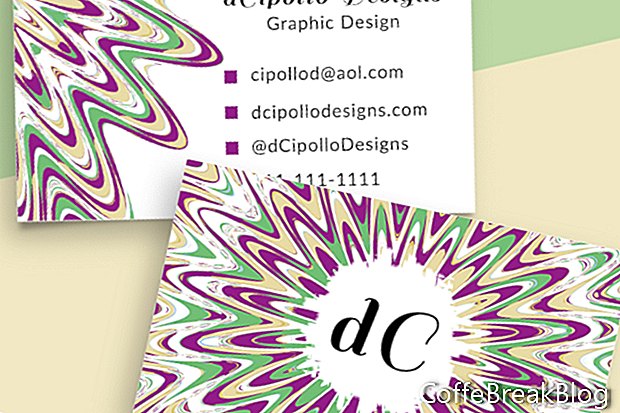Las plantillas de diseño de Photoshop son muy populares entre los artistas y diseñadores porque ahorran mucho tiempo al trabajar en un proyecto para un cliente. Hay muchos mercados en línea que venden estas plantillas, incluidos Creative Market y Adobe Stock.
Cada diseñador de plantillas tiene sus propias preferencias para diseñar plantillas. En este ejemplo, estoy usando una de mis propias plantillas de tarjeta de presentación, que contiene una mesa de trabajo separada para el frente y el reverso de una tarjeta de presentación. Cada elemento de diseño está en una capa individual, por lo que es muy fácil personalizar los gráficos y el texto del marcador de posición para sus necesidades. Las capas están organizadas y codificadas por colores. Abramos la plantilla y echemos un vistazo.
Verá tres mesas de trabajo (ver captura de pantalla). La primera mesa de trabajo (ver captura de pantalla) contiene las instrucciones para las pautas y una lista de las fuentes utilizadas en el diseño. El ícono de Ojo para cada capa en la mesa de trabajo de Instrucciones tiene un código de color azul. Deberá utilizar las pautas de sangrado, recorte y seguridad al colocar los elementos de diseño.
Línea de sangradoLos gráficos de fondo para el frente y el reverso de la tarjeta deben extenderse a la línea roja de Sangrado y, por lo tanto, a lo largo de toda la mesa de trabajo. Al extender el fondo a la línea de sangrado, evita un borde blanco a lo largo del borde de la tarjeta.
Recorte y líneas segurasSi su texto, logotipo y gráficos están dentro de la línea azul de Recorte, no se deben cortar. Pero es mejor colocar sus elementos de diseño dentro de la línea verde Safe.
Panel de capasAdemás de la mesa de trabajo de Instrucciones, el panel Capas también tiene mesas de trabajo para el Frente de la Tarjeta de Negocios (ver captura de pantalla) y el Fondo de la Tarjeta de Negocios (ver captura de pantalla). Dentro de cada mesa de trabajo, debería ver varias capas que contienen los elementos de diseño, incluidas las capas de texto, formas y gráficos. Las capas de texto están codificadas por color rojo y las capas de formas y gráficos están codificadas por color verde.
También tendrá una capa que contiene las pautas de sangrado, recorte y seguridad para cada mesa de trabajo. Como esta capa es la única capa en estas mesas de trabajo que tiene un código de color azul, es fácil activar y desactivar la visibilidad de las pautas, haciendo clic en el icono Ojo.
Gráficos de fondoComo en muchas plantillas de diseño, he incluido la coordinación de diseños de fondo (ver captura de pantalla) para el frente y el reverso de la tarjeta. Estos gráficos están destinados a usarse tal cual. Sin embargo, también son objetos inteligentes y fáciles de reemplazar con sus propios gráficos. Estas capas gráficas de fondo tienen un código de color verde.
Logotipo de marcador de posiciónSi prefiere incluir un gráfico de logotipo, hay un gráfico de logotipo de marcador de posición que es un objeto inteligente. Haga doble clic en el objeto inteligente (vea la captura de pantalla) para reemplazar el gráfico del logotipo del marcador de posición con el suyo. Una vez que haya reemplazado el logotipo y guardado el archivo .psb temporal, puede cambiar el tamaño y la posición del logotipo según sea necesario en la mesa de trabajo.
Texto del marcadorDeberá reemplazar el texto del marcador de posición con su nombre o el nombre de su empresa (vea la captura de pantalla). También tiene texto de marcador de posición para su profesión, correo electrónico, sitio web, hashtag social y número de teléfono. Para todo esto, puede cambiar el texto, la fuente, el color, el estilo, el tamaño, la posición o eliminar el texto según sea necesario.
La plantilla utiliza fuentes gratuitas Adobe Typekit. Si tiene una membresía Creative Cloud o una membresía de prueba gratuita, puede descargar o sincronizar fácilmente las fuentes gratuitas desde Photoshop (vea la captura de pantalla). Todas las capas de texto están codificadas por color rojo.
Como cada línea de texto está en una capa separada, es muy fácil personalizar el texto con su propia información. Simplemente seleccione el texto del marcador de posición (ver captura de pantalla) y escriba su propio texto.
Iconos de balaEn la parte frontal o posterior de la tarjeta, algunas líneas de texto tienen un pequeño icono de forma de vector a la izquierda del texto. Tiene la opción de cambiar el tamaño, rellenar el color, reposicionar o eliminar estos íconos. Simplemente haga doble clic en la miniatura para abrir el Selector de color (ver captura de pantalla) y elija un color. Vaya al panel Propiedades (ver captura de pantalla) para cambiar las otras propiedades. Al igual que con las otras capas gráficas, estas capas tienen un código de color verde.
Como puede ver, al usar objetos inteligentes para gráficos cambiantes, formas vectoriales y texto editable, estas plantillas de diseño de diseño son fáciles de personalizar con la información, el logotipo y los colores de la marca de sus clientes.
Derechos de autor 2018 Adobe Systems Incorporated. Todos los derechos reservados. Las capturas de pantalla del producto Adobe se reimprimieron con permiso de Adobe Systems Incorporated. Adobe, Photoshop, Álbum de Photoshop, Photoshop Elements, Illustrator, InDesign, GoLive, Acrobat, Cue, Premiere Pro, Premiere Elements, Bridge, After Effects, InCopy, Dreamweaver, Flash, ActionScript, Fireworks, Contribute, Captivate, Flash Catalyst y Flash Paper es / es [una] marca registrada [s] o una marca registrada [s] de Adobe Systems Incorporated en los Estados Unidos y / u otros países.
Instrucciones De Vídeo: ¿Cómo trabajar con plantillas o templates de Photoshop? (Mayo 2024).